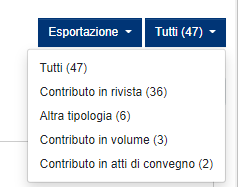...
| Info | ||
|---|---|---|
| ||
Su richiesta è possibile visualizzare nell'intestazione, oltre a nome, cognome e afferenza, anche ulteriori informazioni, quali
La configurazione verrà applicata per tutti i ricercatori dell'Ateneo, quindi le informazioni visualizzate saranno le stesse per tutti. La richiesta deve essere inoltrata all'Help Desk di IRIS attraverso il sistema di ticketing Customerportal. |
...
- "Esportazione", consente l'esportazione delle pubblicazioni in diversi formati (RIS, EndNote, BibTex, Excel, CSV, Refworks).
- "Tutti N"/ o (altri raggruppamenti anche per tipologia, come mostrato nell'immagine sotto); ad esempio il raggruppamento per tipologia permette all'utente la visualizzazione in elenco delle sole pubblicazioni per la tipologia selezionata. (Come si configurano questi raggruppamenti???)
| Info | ||
|---|---|---|
| ||
L'Ateneo può scegliere quali tipologie visualizzare nella tendina a destra, oltre al default 'Tuti'. La richiesta di una diversa configurazione deve essere inviata all'Help Desk di IRIS attraverso il sistema di ticketing Customerportal. I possibili raggruppamenti sono "Pubblicazioni selezionate", "Contributo in rivista", "Altra tipologia", "Contributo in volume", "Contributo in atti di convegno", "Brevetti, "Curatela", "Libri". |
In alto a destra della pagina web sono presenti due pulsanti di azione attraverso i quali il ricercatore ha la possibilità di intervenire sulla visibilità pubblica delle proprie opere: "Ordina pubblicazioni" e "Nascondi pubblicazioni"
...